当我们在使用电脑word程序编辑文档的时候,如果想要删除一些不必要的插件的话,应如何操作呢?接下来就由小编来告诉大家。
具体如下:
-
1. 如下图,我们需要删除一个不必要的插件。
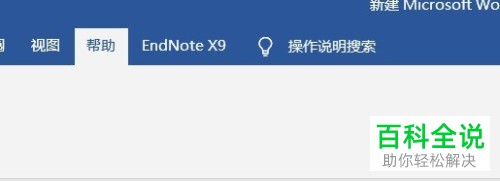
-
2. 第一步,打开电脑中的word程序,进行主页后,点击左上角的文件选项。
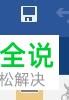
-
3. 第二步,在文件界面下,点击选项命令。
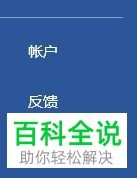
-
4.第三步,打开word选项窗口后,在左侧找到加载项标签并点击。

-
5. 第四步,跳转至加载项界面后,在下方找到想要禁止的加载项,选中后点击下方的转到按钮。

-
6. 第五步,在弹出的加载项窗口中,将不需要的加载项取消勾选,然后点击确定按钮即可。

-
以上就是小编为大家带来的删除word内的插件的方法。
